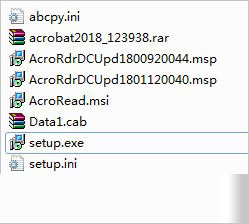电脑屏幕电子教鞭下载 FXB屏幕教鞭(屏幕画图/屏幕截图/教学工具等) v1.0 免费官方版
屏幕教鞭老师教学软件主要是通过此程序,使得多媒体教学过程中,教师能通过它对屏幕上的重点部分进行圈点、放大,知识兔从而克服多媒体教学中无法象黑板哪样对相关内容任意圈点及注示的不足,知识兔从目前部分教师的试用情况及学生的反映上看,效果十分明显。而且知识兔此款软件是一款非常好用的免费软件,喜欢的朋友不要错过哦!

功能说明
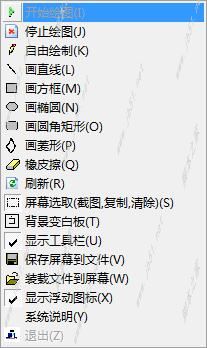
1、程序起动:
直接知识兔双击本程序文件即可启动,本程序只会运行一个副本。程序运行后,会在屏幕右下角出现一个图标:(Yxb)。
2、程序操作:
a)进入工作状态:
进入工作状态后,原屏幕界面被定格,此时可使用本软件的相关功能.通过下列方法可进入
工作状态:
1)用鼠标右键单击图标(Yxb)可调出操作菜单,知识兔选择”开始绘图”,即可进入工作状态.
2)按CTRL+F1键,亦可进入工作状态.
3)进行工作状态后,你随时可通过单击鼠标左键来定位文字输入的起点,此时若输入文字,则文字将出现在相应位置.
b)使用功能:
进入工作状态后,屏幕被定格,此时可通过单击右键选择相应功能,或通过屏幕上的工具栏进行功能选择或操作.
具体功能包括:
“停止绘制”,即取消本程序的工作状态,返回到计算机的正常工作状态,此时可正常使用其它程序.
“自由绘制”,选择此功能后,进入自由绘制状态,此时只要按住鼠标左键拖动,即可自由绘制各种形状.
“直线”,选择此功能后,进入直线绘制状态,按住鼠标左键拖动即可画出直线.
“矩形”,进入矩形绘制状态.
“椭圆”,进入椭圆绘制状态.
“圆角矩形”,进入圆角矩形绘制状态.
“菱形”,进入菱形绘制状态.
“橡皮”,选择此功能后,通过在相应位置按左键拖动后,即可擦除相应位置所绘的前景图,不影响背景图.
“选取”,选择此功能后,进行区域选取功能,选取区域后,立即弹出区域操作子菜单,具体如下:
1)保存所选区域背景图象到磁盘文件中.
2)复制所选区域背景图象到剪贴板中.
3)保存所选区域前景(即操作者自已绘制的)图象到磁盘文件中.
4)复制所选区域前景(即操作者自已绘制的)图象到剪贴板中.
5)清除所选区域的前景内容.
6)将剪贴板内的图片粘贴到所选区域(通过此功能,可完成图像的放大或缩小功能)
“刷新”,选择此功能,可清除所有自绘制的内容.
“背景变白板”,此功能将屏幕背景变成白板,此时可将屏幕当作自由书写的黑板来用.
“显示工具栏”,选择此功能,可开启或关闭屏幕上的工具栏.
“参数设置”,选择此功能,将弹出参数设置窗口,以进行”线宽”,”颜色”,”字体”等参数的设
置.
c)退出工作状态:
1)通过按CTRL+F1,可退出本软件工作状态,恢复计算机的正常工作状态.
2)通过右键菜单的”停止绘图”功能,可退出工作状态.
3)通过单击工具栏中的”停止”按钮,可退出工作状态.
3、程序退出:
在非本软件工作状态下,用鼠标右键单击屏幕右下角上的图标(Yxb)调出操作菜单,知识兔选择执行”退出”,即可退出本程序。
下载仅供下载体验和测试学习,不得商用和正当使用。